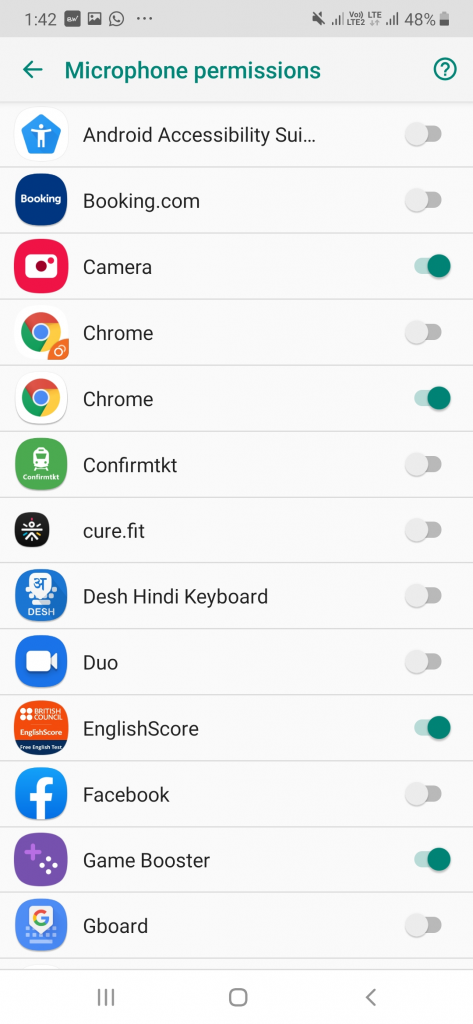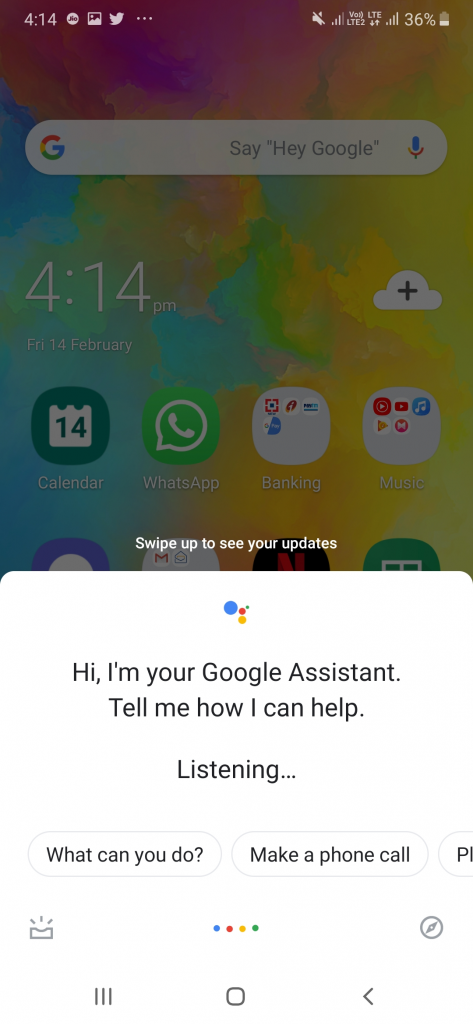Android ή iOS – η συσκευή σας κάποια στιγμή ακούει όλα όσα λέτε. Και, το καλύτερο παράδειγμα είναι οι προτάσεις που κάνει εκείνη την εποχή. Μάλλον θα ρωτούσατε – με καταγράφει το τηλέφωνό μου;
Ας πούμε, εσείς και ο ειδικός σας συζητούσατε για να σχεδιάσετε μαζί ονειρεμένες διακοπές, όταν κάποια στιγμή αργότερα (ώρες ή μια μέρα μετά τη συζήτηση), άρχισαν να αναβοσβήνουν προσφορές για την πτήση για το ίδιο. Τι έγινε μετά? Ήσασταν χαρούμενοι αλλά ταυτόχρονα εκνευρισμένοι, έτσι δεν είναι;
Στο ιστολόγιο που ακολουθεί, θα μιλήσουμε για το πώς σας ακούει το τηλέφωνό σας και παρακολουθεί τις δραστηριότητές σας. Για να ενισχύσουμε αυτήν την ευαισθητοποίηση, θα μιλήσουμε επίσης για μερικούς τρόπους με τους οποίους μπορείτε να αναλάβετε να σταματήσετε την παρακολούθηση του τηλεφώνου σας.
Πώς με ηχογραφεί ή πώς με ακούει το τηλέφωνό μου;
Αρχικά, ας ρίξουμε μια μικρή ματιά στο πώς μπορεί η συσκευή σας να ακούσει ακόμα και τους ψιθύρους σας –
Οι συνομιλίες σας καταγράφονται μέσω του μικροφώνου σας και υπάρχουν διάφορες εφαρμογές και ιστότοποι μέσων κοινωνικής δικτύωσης που το χρησιμοποιούν ως δεδομένα για την εμπορία πραγμάτων. Επίσης, όταν καλείτε αδιάφορα τον Βοηθό Google ή το Siri , μπορεί να μην το καταλάβετε, αλλά ο ήχος σας καταγράφεται και η πιθανότητα είναι ακόμη και η μεταγραφή του.
Λοιπόν, Πώς να σταματήσετε το τηλέφωνό σας να σας ακούει ή ακόμα και να σας παρακολουθεί;
1. Μην αφήνετε τις εφαρμογές να χρησιμοποιούν το μικρόφωνο ή την κάμερά σας
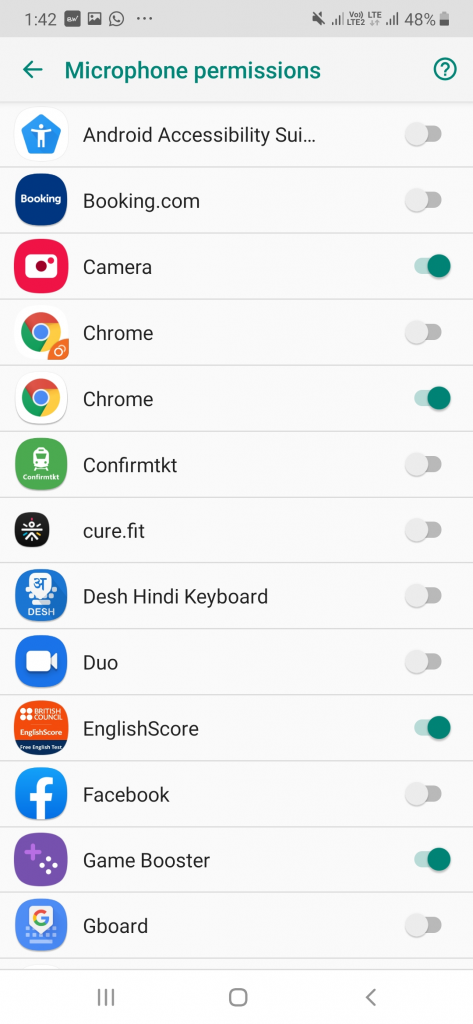
Όχι μόνο για μία εφαρμογή, κάντε το για όλες τις εφαρμογές που πιστεύετε ότι δεν χρειάζονται το μικρόφωνό σας. Ας συζητήσουμε πώς μπορείτε να απενεργοποιήσετε το μικρόφωνο και σε συσκευή Android και iOS –
Android
Στο Android, μπορείτε να αλλάξετε μη αυτόματα τις άδειες μικροφώνου για κάθε μεμονωμένη εφαρμογή που είναι εγκατεστημένη στη συσκευή σας. Τώρα, ανάλογα με το μοντέλο, η διαδικασία μπορεί να διαφέρει λίγο –
Ρυθμίσεις > Εφαρμογές > Όνομα εφαρμογής > Ρυθμίσεις εφαρμογής > Δικαιώματα
Εάν η εφαρμογή χρησιμοποιεί μικρόφωνο ή κάμερα, τότε μπορείτε να σύρετε την επιλογή προς τα αριστερά και να την απενεργοποιήσετε.
Ή
Ανοίξτε τις Ρυθμίσεις και εισαγάγετε τη λέξη "άδειες" στη γραμμή αναζήτησης και επιλέξτε Δικαιώματα εφαρμογής . Εδώ, θα δείτε όλες τις εφαρμογές που χρησιμοποιούν μικρόφωνο. Μπορείτε να σύρετε μεμονωμένα τη γραμμή προς τα αριστερά για οποιαδήποτε εφαρμογή, την οποία δεν θέλετε να χρησιμοποιήσετε το μικρόφωνό σας.
iOS
Μπορείτε είτε να μεταβείτε στη μεμονωμένη εφαρμογή και να αλλάξετε τις ρυθμίσεις του μικροφώνου ακολουθώντας τη διαδρομή που αναφέρεται παρακάτω
Ρυθμίσεις > Όνομα εφαρμογής > Ρυθμίσεις (στο υπομενού) και σύρετε το διακόπτη του μικροφώνου προς τα αριστερά.
Ή
Μπορείτε να χρησιμοποιήσετε τις ρυθμίσεις απορρήτου για να απενεργοποιήσετε τα δικαιώματα μικροφώνου. Για αυτό -
Μεταβείτε στις Ρυθμίσεις > Απόρρητο > Μικρόφωνο/Κάμερα > Αναζητήστε την εφαρμογή και αλλάξτε τον διακόπτη προς τα αριστερά
2. Απενεργοποιήστε το "OK Google" και το "Hey Siri"
Φοβάστε ότι οι φωνητικές σας ηχογραφήσεις μπορεί να μην γίνονται σωστά. Μπορείτε επίσης να απενεργοποιήσετε και το "OK Google" και το "Hey Siri". Ας δούμε πώς μπορεί να γίνει αυτό -
Απενεργοποιήστε το OK Google
Ρυθμίσεις > Προσωπικά > Γλώσσα και εισαγωγή > Google Voice Typing > Κουμπί Ρυθμίσεις > OK Google
Και, στη συνέχεια, ενεργοποιήστε το ρυθμιστικό OK Google σε Απενεργοποίηση
Απενεργοποιήστε το Hey Siri
Ανοίξτε τις Ρυθμίσεις > Siri και Αναζήτηση και, στη συνέχεια, απενεργοποιήστε το Listen for "Hey Siri"
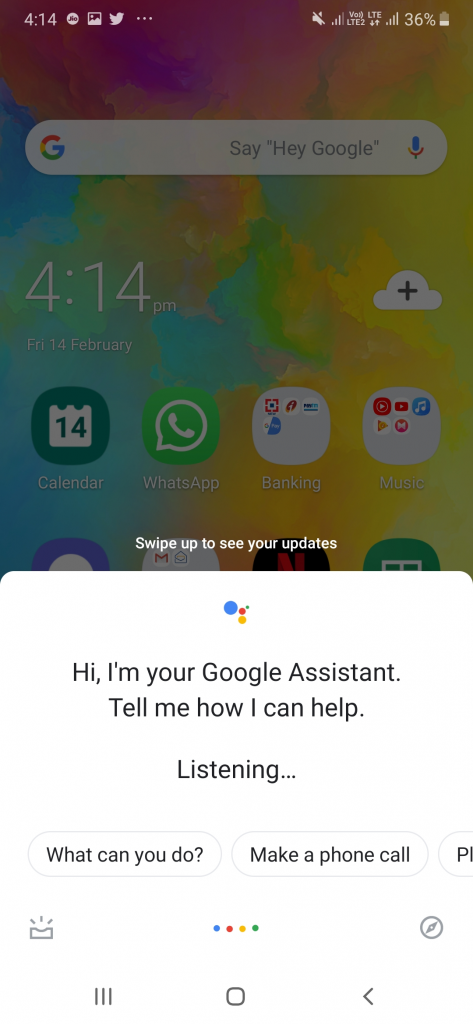
3. Εγκαταστήστε την αξιόπιστη εφαρμογή μόνο από αξιόπιστες πηγές
Μπορεί να το έχετε ακούσει χιλιάδες φορές και θα θέλαμε να επαναλάβουμε αυτό που έχουν ήδη δηλώσει πολλοί σοφοί τεχνικοί – να κάνετε πάντα λήψη εφαρμογών από αξιόπιστες πηγές. Αν πιστεύετε ότι μια εφαρμογή που σκοπεύετε να εγκαταστήσετε είναι ψαρέματος, καλύτερα να μην την έχετε στη συσκευή σας.
4. Διαγραφή ηχογραφήσεων φωνής από την Google
Πιστεύετε ότι οι εγγραφές σας στο Google έχουν μεταγραφεί; Δείτε τι μπορείτε να κάνετε για να διαγράψετε εντελώς αυτές τις εγγραφές.
Μεταβείτε στη διεύθυνση myaccount.google.com. Τώρα συνδεθείτε στον λογαριασμό σας. Μεταβείτε στην ενότητα Δεδομένα και εξατομίκευση. Στη συνέχεια, κάτω από τα στοιχεία ελέγχου δραστηριότητας, κάντε κλικ στη Δραστηριότητα ιστού και εφαρμογών και, στη συνέχεια, κάντε κλικ στη Διαχείριση δραστηριότητας. Κάντε κλικ στο εικονίδιο του χάμπουργκερ στα αριστερά και επιλέξτε Διαγραφή δραστηριότητας κατά > Όλοι οι χρόνοι (κάντε κλικ στο αναπτυσσόμενο μενού)> Φωνή και ήχος και επιλέξτε διαγραφή.
Μπορεί το τηλέφωνό μου να με καταγράφει ακόμα;
Αν και αυτά ήταν μερικά προληπτικά μέτρα που μπορείτε να λάβετε για να σταματήσετε το τηλέφωνό σας να σας ακούει ή να σας βλέπει, πρέπει να είστε σε επιφυλακή. Θα σας βοηθούσε να προσέχετε ποια δεδομένα μοιράζεστε στα μέσα κοινωνικής δικτύωσης και με άλλους.
Εάν η ανάρτηση σας βοήθησε και πιστεύετε ότι μπορεί να δώσει αξία σε άλλους, μοιραστείτε τη με όλους όσους ενδιαφέρεστε. Και, επίσης, μην ξεχάσετε να μας ακολουθήσετε στο Facebook , το Twitter , το LinkedIn και το YouTube και να μοιραστείτε τα ιστολόγιά μας .